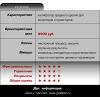|
EN
RU |
Устройство калибровки X-RITE I1DISPLAY 215.04.2011 Подобное устройство все равно, что книга о правильной и здоровой пище. Конечно, монитор можно не настраивать, однако в этом случае вы никогда не узнаете вкуса настоящей фотографии, потому что цвета у вас будут всегда слегка подпорченными
Текст Сергей ЩЕРБАКОВ
Мы уже тестировали этот калибратор. Было это довольно давно, аппарат тогда назывался Eye-One Display 2 и выпускался компанией Pantone (см. F&V №6, 2007). Что изменилось с тех пор? Владелец. Теперь это компания X-Rite. Сейчас выпускается новая редакция аппаратной части колориметра, а само устройство называется i1Display 2. Естественно, за четыре года не раз поменялась версия программного обеспечения. Но самое главное, результаты работы «нового» калибратора стали ощутимо лучше. К примеру, после профилирования довольно неудачного офисного монитора устройством Pantone Eye-One Display 2 оставались заметная хроматическая неравномерность серого клина и общий легкий пурпурный оттенок, а после X-Rlte i1Display 2 — безупречный результат. Процесс калибровки несложен. На первом шаге программа i1 Match предложит выбрать тип используемого дисплея (LCD, CRT, Laptop) и уровень сложности процесса — простой (Easy) или продвинутый (Advanced). А далее проведет по всем этапам, подсказывая, что и как делать. Руководство пользователя встроено в интерфейс программы, и если следовать рекомендациям, то проблем с тем «что и как делать» возникнуть не должно. В случае простого процесса программа настроит видеосистему компьютера и построит профиль дисплея, откалиброванного под стандартные установки: гамма 2,2, стандартное окружающее освещение, точка белого — «аппаратная» дисплея. Простой процесс требует около 5 минут времени и лишь «механических» действий со стороны пользователя. В продвинутом процессе этапов больше, и требуется понимание того, какие калибровочные установки выбирать. На помощь придет справочное руководство. В нем кроме инструкций есть еще и разъяснение базовых понятий управления цветом. Так что для новичков эксплуатация i1Display 2 будет неплохим ликбезом. Что можно выбрать и настроить? Гамму, цветовую температуру, яркость свечения дисплея. Калибратор может измерять характеристики окружающего освещения. Эти данные при построении профиля автоматически не учитываются, но подскажут, что рабочие условия не соответствуют или, наоборот, близки к рекомендуемым. Если выбрать все опции ручной калибровки, то на процесс может уйти более десяти минут. Собственно калибровка/профилировка, как и в Easy-процессе, длится 3-5 минут, а вот время на регулировку дисплея его органами управления определяется только желанием пользователя повозиться с настройками. В Advanced-процес-се придется вручную настраивать контраст, яркость и цветовую температуру дисплея, руководствуясь подсказками программы. I1 Match поддерживает функцию программного управления дисплеем, если его цифровой интерфейс это позволяет. Если нет и у монитора отсутствуют управляющие органы, могут возникнуть проблемы с точной установкой целевых параметров калибровки — яркости, контраста и цветовой температуры. Как оценить эффективность калибровки? Для объективной оценки нужны специальные измерения, более сложные, чем сама калибровка. Пользователь несложного комплекта калибровки сможет лишь субъективно оценить качество его работы и провести несколько экспериментов, которые увеличат (или уменьшат) доверие к инструменту. В i1Display 2 корректность работы оценивается по виду экранных мишеней «до» и «после» калибровки. По ним можно легко заметить очень грубые ошибки, которые, к слову сказать, случаются чрезвычайно редко. Более показательным можно считать вид калибровочных кривых (отображаются в окне программы), которые будут загружаться в видеокарту. Если кривые плавные, без заметных зубцов (на краях диапазона яркостей они допустимы), то грубых ошибок калибровки не было. Если же зубцы есть, то лучше калибровку повторить. А если и после 3-5 попыток перекалибровки зубец сохраняется, значит, дисплей не калибруется (точнее — хорошо не калибруется) под заданную цветовую температуру, и следует выбрать другую. Показательно изображение серого клина, желательно ступенчатого (например, такого: www. photofriday. com / calibrate. php), выведенного на дисплей. Если тональность полей меняется равномерно и без цветных вариаций — это хороший знак. Всегда делайте 4-5 идентичных последовательных калибровок. Если при переключении калибровочных кривых характер изображения не меняется, значит, ваша видеосистема калибруется стабильно и процессу можно доверять. Если нет, проверьте, все ли вы делаете аккуратно и однообразно. Для переключения профилей можно воспользоваться свободно распространяемой утилитой Display Profile из пакета X-Rite ProfileMaker 5. X-Rite ilDisplay 2 будет хорошим первым шагом на пути внедрения технологии управления цветом в цифровой фотопроцесс. Даже если желания разбираться в теории нет, можно ограничиться простым режимом работы, чтобы видеть изображения одинаково на разных компьютерах. А опытные пользователи могут даже простой офисный монитор, изначально мало приспособленный для просмотра фотографий, сделать вполне пригодным для серьезной фотоработы. Во всяком случае, у меня это получилось.
Материал опубликован в 5 номере журнала Foto&Video за 2011 год.
Купите электронный номер и/или оформите онлайн-подписку.
КОММЕНТАРИИ к материалам могут оставлять только авторизованные посетители.
Материалы по теме
|
Календарь событий и выставок
|
|||||||||||||||||||||
| Главная | Арт | Техника | Практика | Конкурс | Журнал | Форум |
|
(c) Foto&Video 2003 - 2024
email:info@foto-video.ru Resta Company: поддержка сайтов |
Использовать полностью или частично в любой форме
материалы и изображения, опубликованные на сайте, допустимо только с письменного разрешения редакции. |